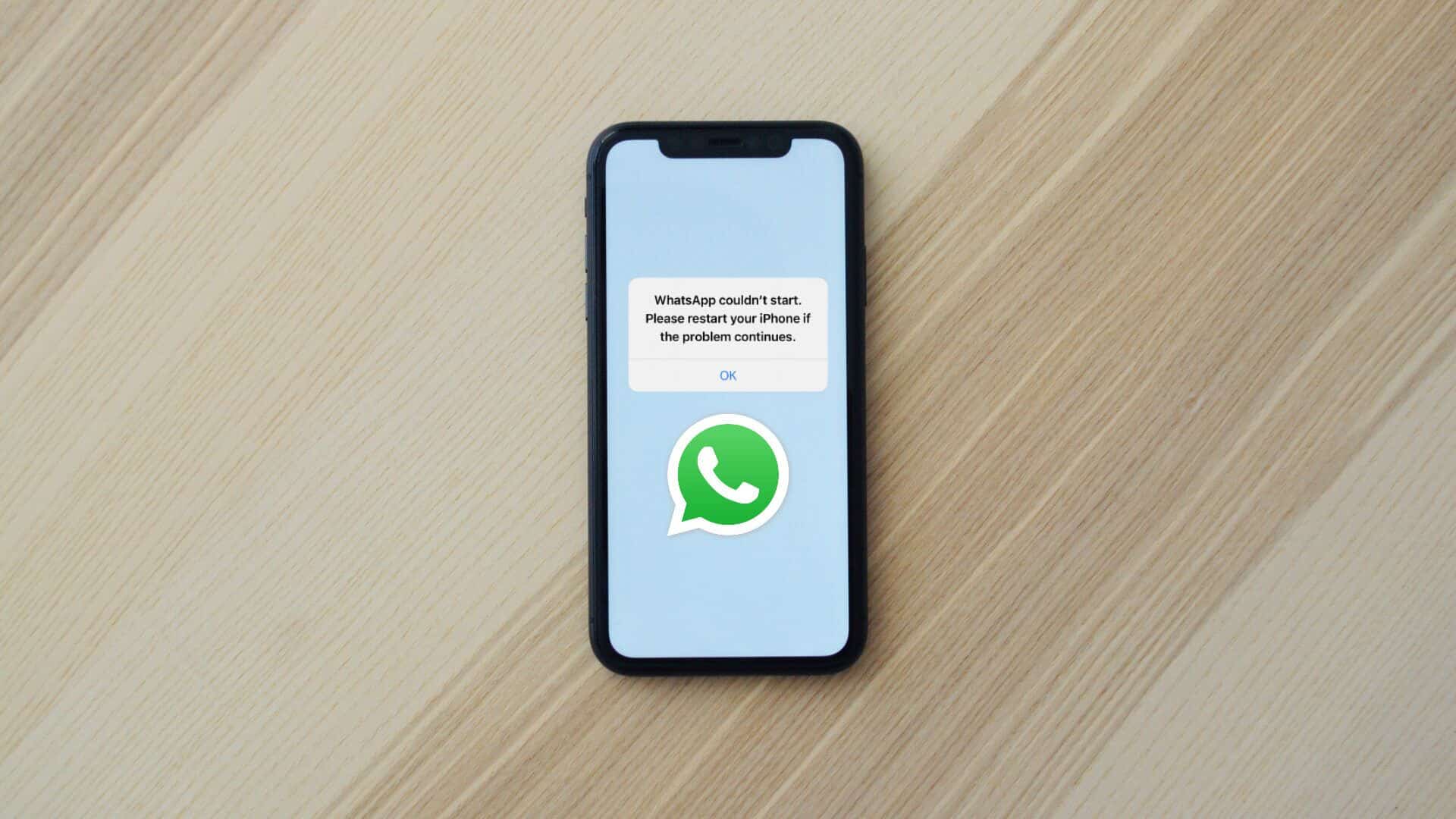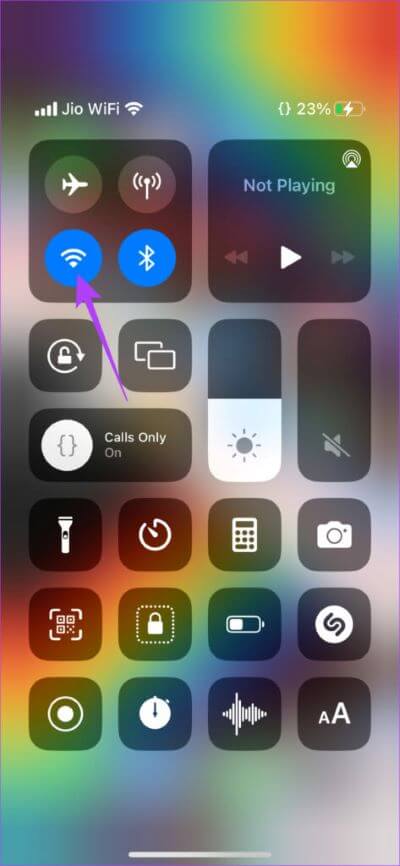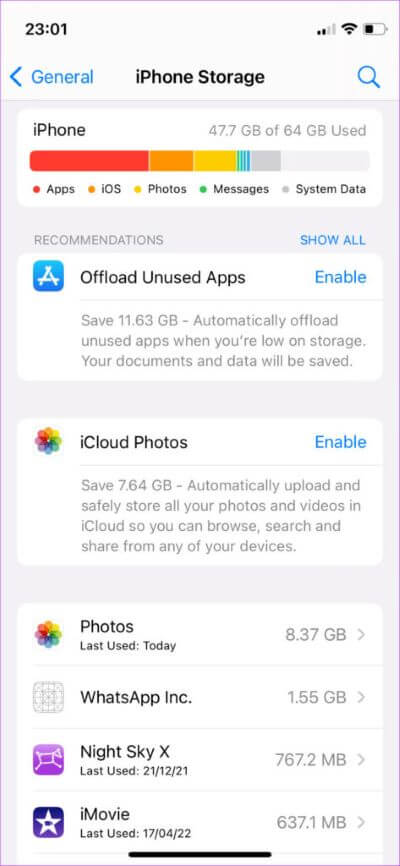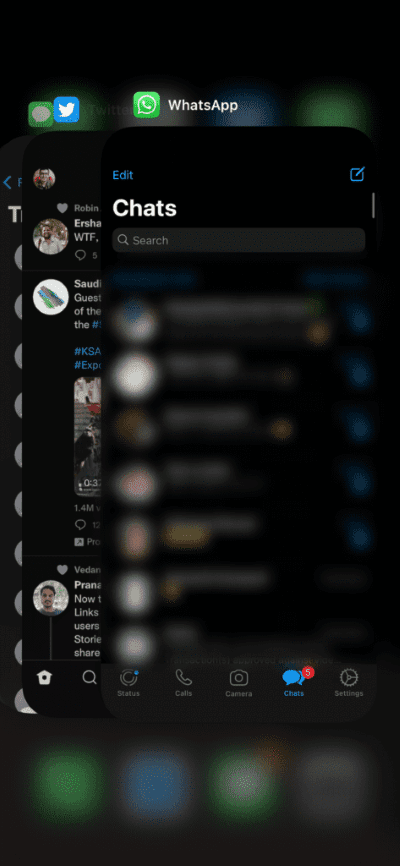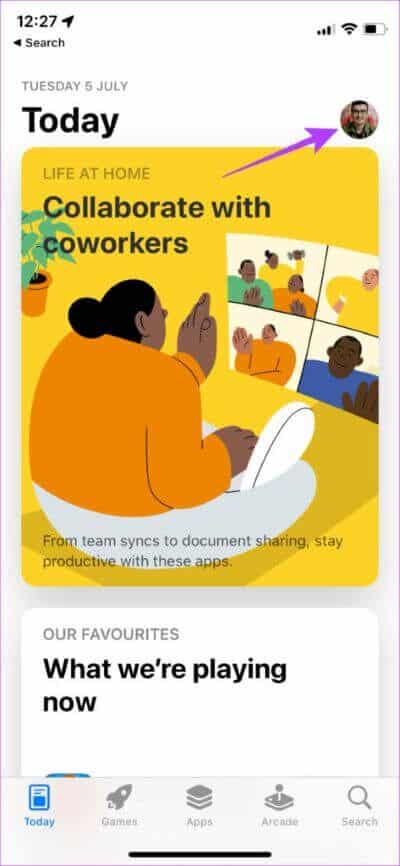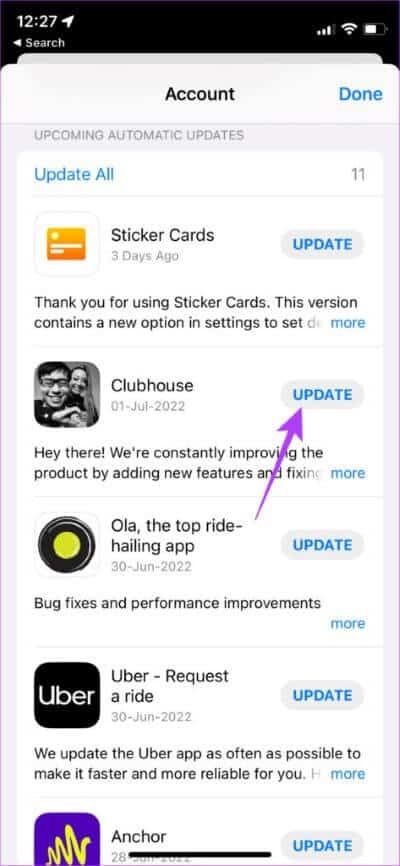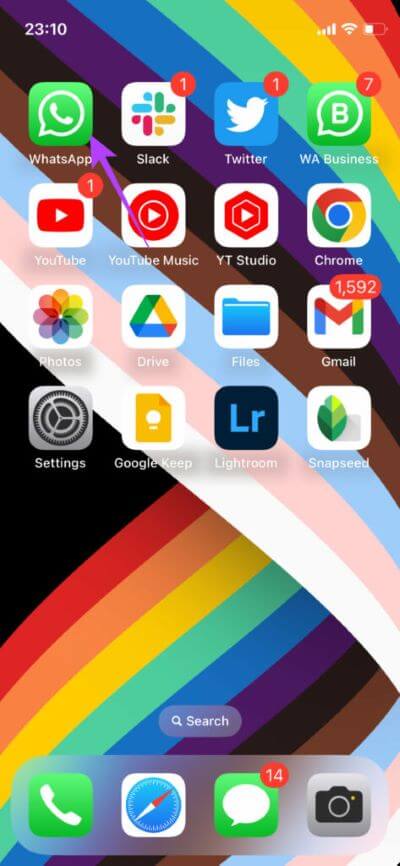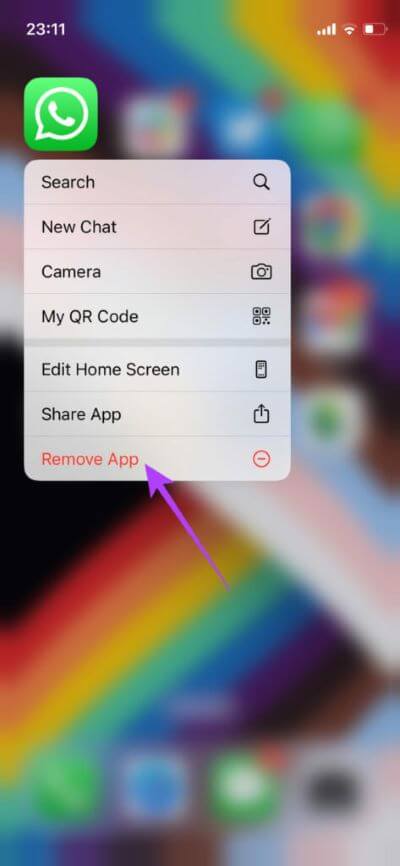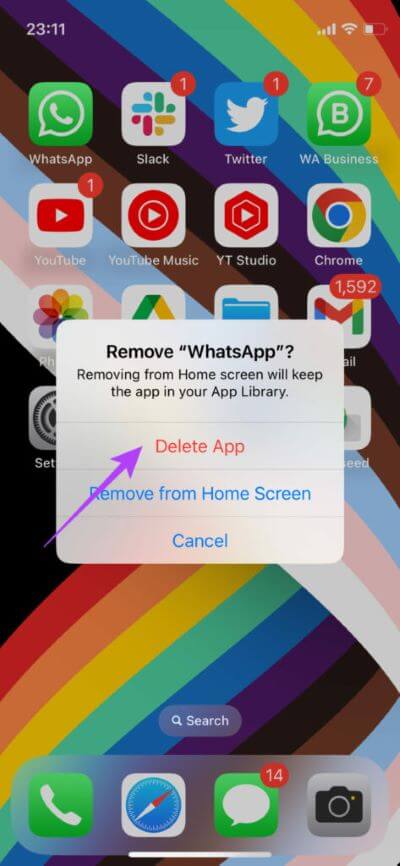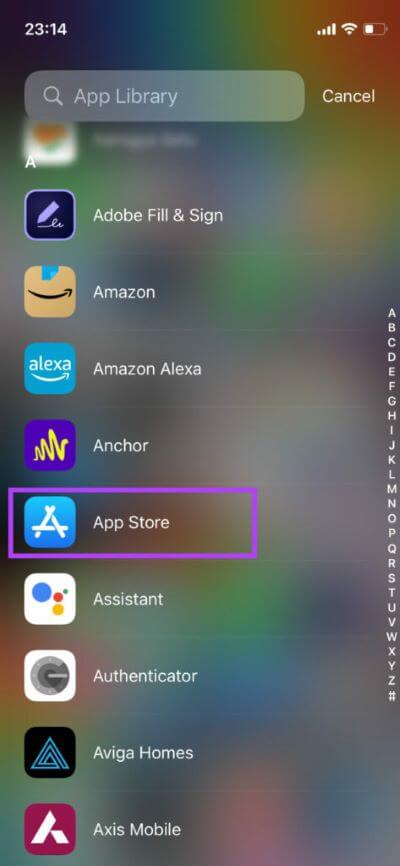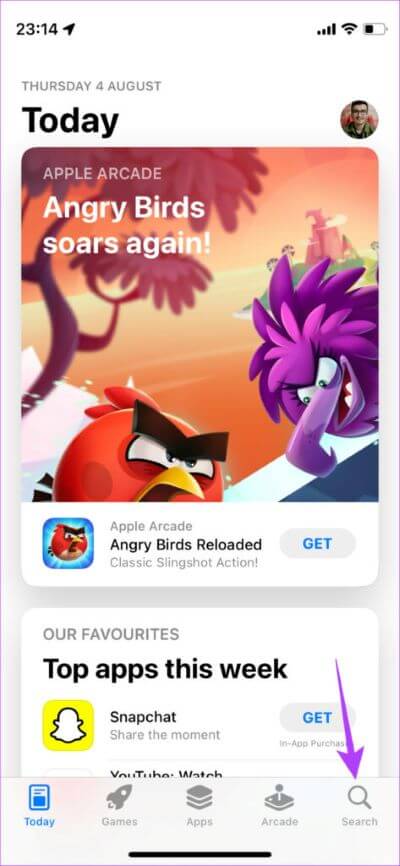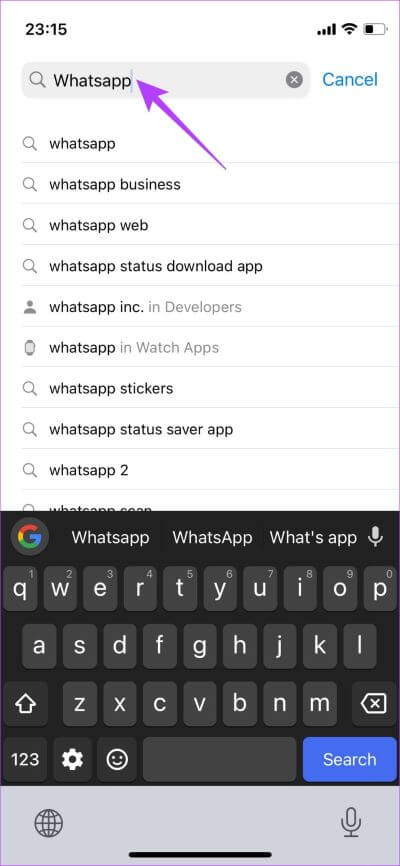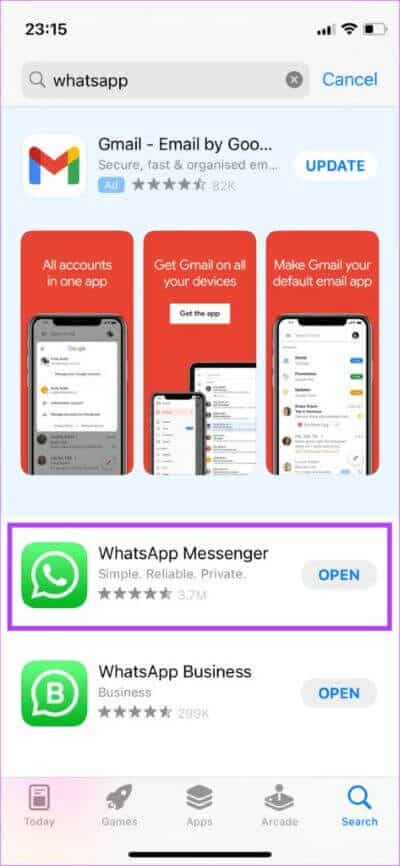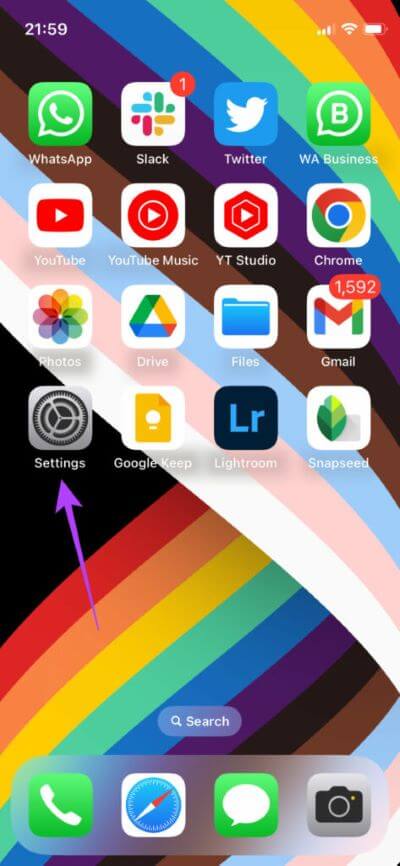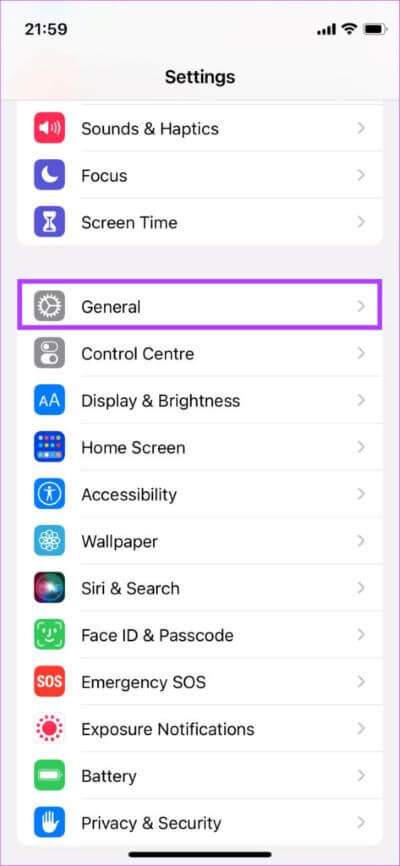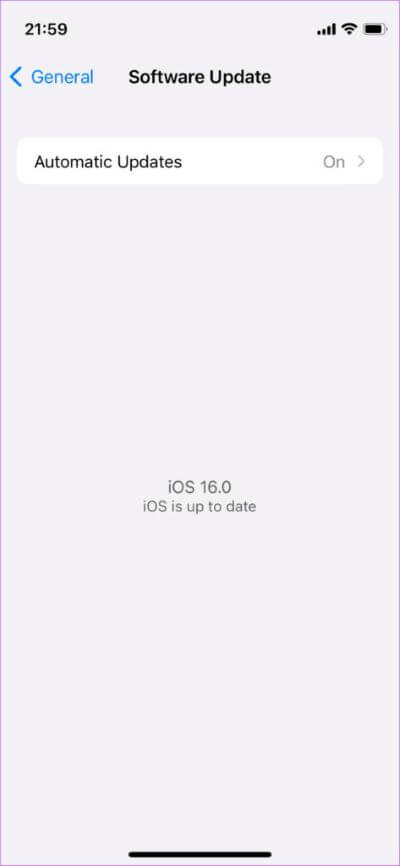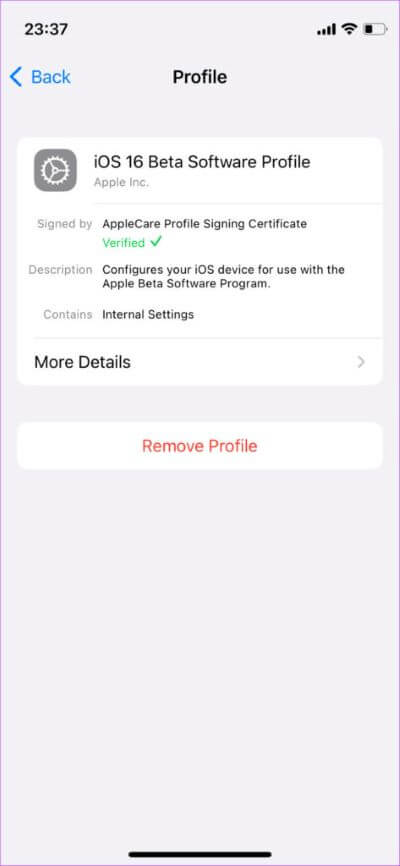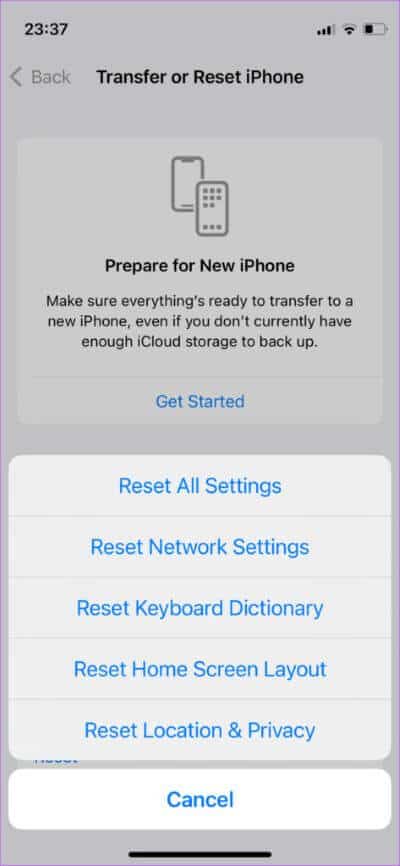Top 8 des correctifs pour l'erreur WhatsApp n'a pas pu démarrer sur iPhone
WhatsApp possède de nombreuses fonctionnalités utiles qui en ont fait l'une des plateformes de messagerie les plus populaires au monde. Cependant, certains inconvénients surviennent de temps en temps et peuvent gâcher votre expérience d'utilisation de WhatsApp. Qu'il s'agisse Problème de reconnexion notoire ou Avis de retard Sur iPhone, vous pouvez rencontrer des erreurs ou des problèmes lors de votre utilisation.
Un autre problème que certains utilisateurs rencontrent souvent sur leur iPhone est l'erreur "WhatsApp n'a pas pu être démarré". Le message d'erreur apparaît lors de l'ouverture de WhatsApp. Il vous demande de redémarrer votre iPhone pour le réparer. Alors qu'un redémarrage vous permettra d'accéder à nouveau à WhatsApp, ce correctif est temporaire. Rencontrez-vous souvent ce problème ? Voici quelques solutions simples et rapides pour corriger l'erreur WhatsApp n'a pas pu démarrer sur votre iPhone.
1. Assurez-vous que vous êtes connecté à Internet
WhatsApp dépend d'une connexion Internet active pour fonctionner correctement sur votre iPhone. Sans être connecté au Wi-Fi ou aux données mobiles, WhatsApp ne fonctionnera pas correctement. Assurez-vous donc que votre iPhone est connecté à Internet via des données mobiles ou Wi-Fi.
Le Wi-Fi est préféré car il est généralement plus stable et offre une bande passante plus élevée.
2. Libérez de l'espace de stockage sur votre iPhone
Certaines applications sur iPhone peuvent ne pas fonctionner correctement s'il n'y a pas assez d'espace de stockage libre. C'est pourquoi il est important d'effacer fréquemment le stockage de l'iPhone pour garantir le bon fonctionnement des applications sur votre iPhone.
Si vous ne savez pas comment récupérer de l'espace sur votre iPhone, consultez notre guide sur Meilleures façons de libérer de l'espace de stockage sur iPhone Votre. Après avoir supprimé les données inutiles, assurez-vous que votre iPhone dispose de suffisamment d'espace de stockage gratuit. Ensuite, essayez d'ouvrir WhatsApp et observez si vous obtenez l'erreur.
3. Fermez les applications en arrière-plan pour libérer de la RAM
Après avoir libéré de l'espace de stockage pour certaines applications, il est important de leur permettre d'utiliser la RAM libre pour fonctionner efficacement, même en arrière-plan. Si la RAM disponible est trop faible, les applications peuvent se bloquer ou causer des problèmes tels que WhatsApp n'a pas pu démarrer l'erreur sur votre iPhone.
La meilleure façon de vous assurer que vous disposez de suffisamment de RAM libre sur votre iPhone est d'arrêter les applications en cours d'exécution en arrière-plan. Ces applications consomment des ressources, donc leur fermeture libérera de la RAM pour que WhatsApp fonctionne correctement.
4. Mettez à jour WhatsApp depuis l'App Store
L'utilisation d'une ancienne version de WhatsApp peut causer des problèmes de temps en temps. Si l'application est erronée, une version mise à jour le corrigera très probablement. C'est ainsi que vous pouvez vérifier les mises à jour sur votre iPhone.
Étape 1: Ouvert App Store sur votre iPhone et appuyez sur votre image d'affichage dans le coin supérieur droit.
Étape 2: Faites défiler vers le bas pour voir une liste de toutes les mises à jour en attente. Localiser Option de mise à jour à côté de WhatsApp Si une mise à jour est disponible.
5. DÉSINSTALLER ET RÉINSTALLER WHATSAPP
Parfois, une solution simple comme celle-ci peut résoudre de tels problèmes sur votre iPhone. Si certains fichiers restants ou mis en cache causent des problèmes d'ouverture et de fonctionnement de WhatsApp sur votre iPhone, c'est une bonne idée de désinstaller L'application et de la réinstaller à partir de l'App Store. Voici comment procéder.
Étape 1: je cherche Whatsapp Sur un écran iPhone Principal. appuyer avec Maintenez l'icône pour faire apparaître le menu contextuel.
Étape 2: Sélectionnez une option Supprimez l'application.
Étape 3: Clique sur Supprimer l'appli Pour le désinstaller de Votre iPhone.
Étape 4: Après cela, dirigez-vous vers Magasin d'applications.
Étape 5Cliquez sur l'icone recherche Dans le coin inférieur droit.
Étape 6: Utilisez la barre de recherche en haut pour rechercher Whatsapp.
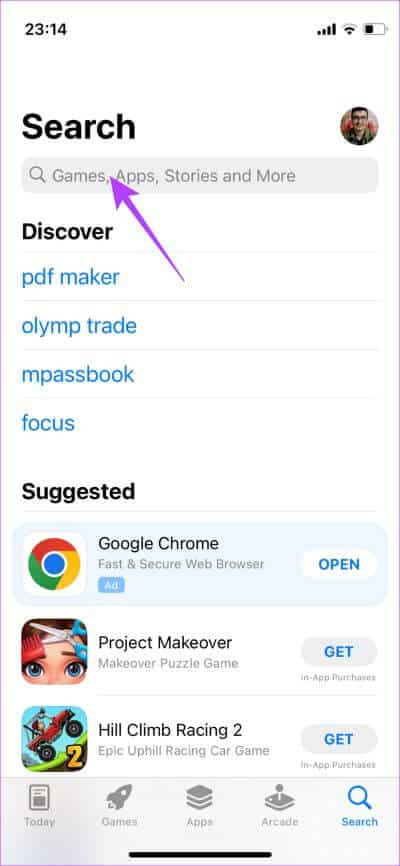
Étape 7: Installez et configurez WhatsApp sur votre iPhone.
6. Mettez à jour vers la dernière version d'IOS
Bien que WhatsApp puisse fonctionner correctement, l'iPhone peut avoir des problèmes si vous utilisez une ancienne version d'iOS. Installez toutes les mises à jour iOS en attente pour vérifier si elles corrigent l'erreur WhatsApp n'a pas pu démarrer.
Étape 1: Ouvrir une application Paramètres Sur ton iPhone
Étape 2: Faites défiler vers le bas et allez à Rubrique générale.
Étape 3: Clique sur Mise à jour du logiciel.
Étape 4: Si une mise à jour logicielle est disponible, cliquez sur Télécharger et installer.
7. Passer d'IOS BETA à la version stable
La version bêta d'iOS peut vous donner accès à de nombreuses nouvelles fonctionnalités, mais comme elle est en phase bêta, elle peut également introduire des bogues et des problèmes. Le problème le plus courant avec l'exécution de la version bêta d'iOS est que certaines applications ne sont pas compatibles en raison de la nouvelle version du logiciel. Si vous êtes sur iOS 16 beta et que la version stable est toujours sur iOS 15, il est possible que L'application ne soit pas encore optimisée pour la dernière version.
Donc, Revenez à la version stable d'iOS sur votre iPhone Utilisez ensuite WhatsApp pour éviter tout problème.
8. Réinitialisez IPHONE et configurez-le comme un nouvel appareil sans restaurer à partir d'une sauvegarde
Cela devrait être votre dernier recours si aucune des solutions ne fonctionne pour vous. La configuration de votre iPhone en tant que nouvel appareil sans restauration à partir de la sauvegarde iCloud peut aider à corriger l'erreur WhatsApp n'a pas pu démarrer sur votre iPhone. Bien que cela puisse sembler ennuyeux, c'est le seul moyen de résoudre le problème et d'éviter d'être banni de WhatsApp.
avant de faire Réinitialisation d'usine de votre iPhone Nous vous recommandons de faire une sauvegarde de vos photos et fichiers importants. Sinon, la réinitialisation d'usine effacera toutes vos données de l'iPhone. Lorsque l'iPhone s'allume, sélectionnez l'option "Configurer comme un nouvel iPhone". Ne restaurez pas à partir de la sauvegarde iCloud ; Sinon, vous risquez de rencontrer à nouveau le même problème avec WhatsApp.
Une fois votre iPhone configuré, téléchargez WhatsApp et enregistrez votre participation en utilisant votre numéro de téléphone. Vous devriez pouvoir utiliser L'application sans aucun problème.
Retour en ligne
Faire face à la même erreur chaque fois que vous ouvrez WhatsApp peut être ennuyeux. Vous ne pourrez pas envoyer de messages texte à vos amis et à votre famille ni afficher les messages que vous avez reçus si WhatsApp ne peut pas être démarré sur votre iPhone. Suivez les solutions ci-dessus pour résoudre le problème ennuyeux avec WhatsApp et recommencez à l'utiliser.